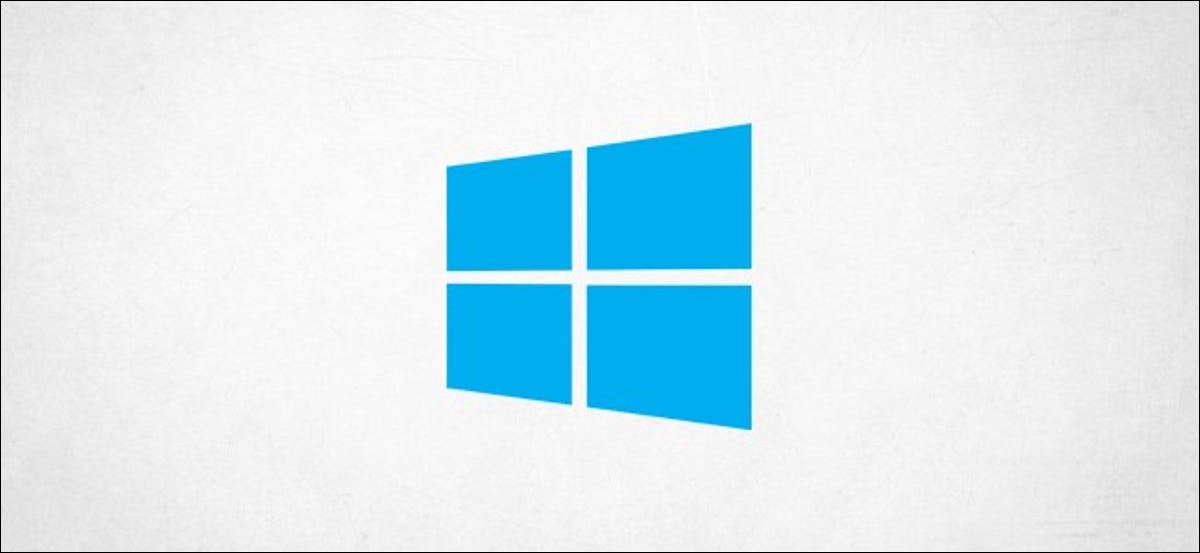
Il tasto Windows ha fatto la sua prima apparizione in 1994 e rimane uno strumento essenziale per gli utenti Windows avanzati 10. Queste sono le scorciatoie da tastiera più importanti di Windows per Windows 10 cosa dovresti sapere?.
Da Windows 95, il tasto Windows potrebbe eseguire attività desktop di base come l'apertura del menu di avvio, minimizza tutte le finestre aperte, scorrere i pulsanti della barra delle applicazioni, eccetera. Windows 2000 ha portato la graditissima scorciatoia da tastiera per bloccare il desktop. Windows XP ha portato nuove scorciatoie da tastiera di Windows, como elegir el primer elemento en el área de notificación y abrir “Buscar computadoras”. La storia continua con Windows Vista, Windows 7, 8 e 8.1. Windows 10 offre molte utili scorciatoie aggiunte a Windows negli ultimi decenni, così come alcune novità.
Esistono numerose scorciatoie da tastiera relative al tasto Windows. qui c'è 30 dei più importanti che dovresti sapere:
| Tasti di scelta rapida | Descrizione |
| Tasto Windows | aprire / chiudi il menu Start. |
| Tecla de Windows + Freccia su | Massimizza la finestra selezionata. |
| Tecla de Windows + Freccia in giù | Riduci le dimensioni della finestra. (Ripristina giù.) |
| Tecla de Windows + m | Riduci a icona tutte le finestre aperte. |
| Tecla de Windows + Spostare + m | Apri finestre ridotte a icona. |
| Tecla de Windows + tabulatore | Mostra la visualizzazione delle attività. |
| Tecla de Windows + l | Blocca lo schermo. |
| Tecla de Windows + UN | Apri il Centro operativo. |
| Tecla de Windows + V | Apri la cronologia degli appunti. |
| Tecla de Windows + io | Apri il menu delle impostazioni. |
| Tecla de Windows + F | Apri il centro commenti. |
| Tecla de Windows + h | Apri la barra degli strumenti di dettatura. |
| Tecla de Windows + P | Apri le impostazioni di proiezione. |
| Tecla de Windows +. (Tecla de Windows +;) | Apri il pannello emoji. |
| Tecla de Windows + C | Apri Cortana in modalità di ascolto. |
| Tecla de Windows + C (Tecla de Windows + Q) | Apri la ricerca di Windows. |
| Tecla de Windows + G | Apri la barra di gioco Xbox. |
| Tecla de Windows + X | Apri il menu di avvio secondario. |
| Tecla de Windows + |
Aprire l'applicazione nella barra delle applicazioni in connessione con la voce del numero.
Come esempio, se Slack è la quarta app sulla barra delle applicazioni, usa il tasto Windows + 4 aprirà Slack. |
| Tecla de Windows + Alt + |
Aprire il menu di scelta rapida dell'applicazione sulla barra delle applicazioni in relazione alla voce del numero.
Come esempio, se Slack è la quarta app sulla barra delle applicazioni, quando si utilizza il tasto Windows + Alt + 4 si aprirà il menu contestuale Slack. |
| Tecla de Windows + D | Spettacoli / nasconde le applicazioni aperte sul desktop. |
| Tecla de Windows + E | Apri Esplora file. |
| Tecla de Windows + tu | Apri Accessibilità nel menu Impostazioni. |
| Tecla de Windows + Schermata di stampa | Fai uno screenshot del desktop. |
| Tecla de Windows + Controllo + F | Apre la finestra Cerca computer. |
| Tecla de Windows + Controllo + D | Crea un desktop virtuale. |
| Tecla de Windows + Controllo + Freccia sinistra | Passa al desktop virtuale a sinistra. |
| Tecla de Windows + Controllo + Freccia destra | Passa al desktop virtuale a destra. |
| Tecla de Windows + Controllo + F4 | Chiudi il desktop virtuale attivo. |
| Tecla de Windows + Spazio | Passa tra le lingue installate (scrivere del testo). |
IMPARENTATO: Più di 42 scorciatoie da tastiera per la modifica del testo che funzionano quasi ovunque






